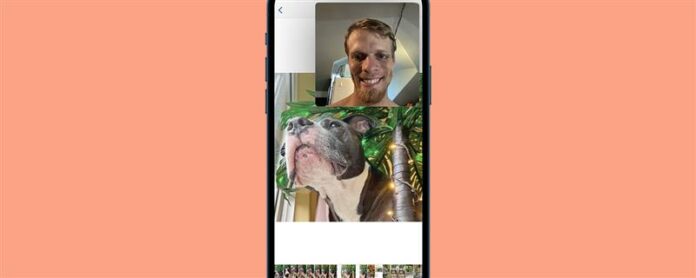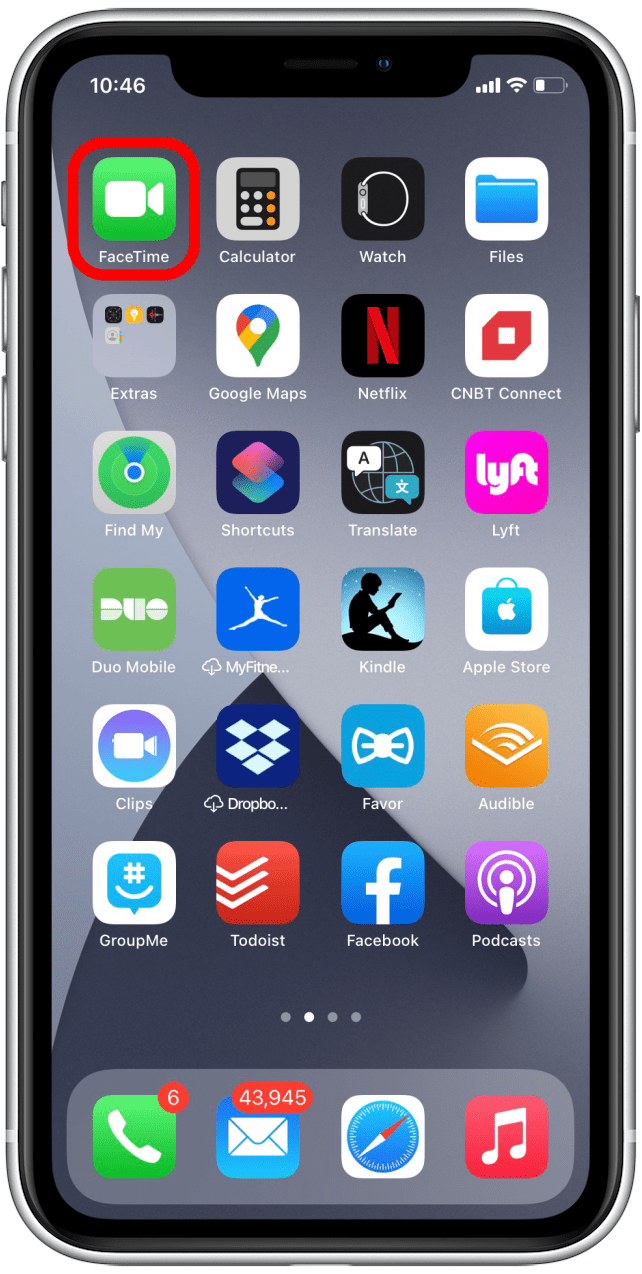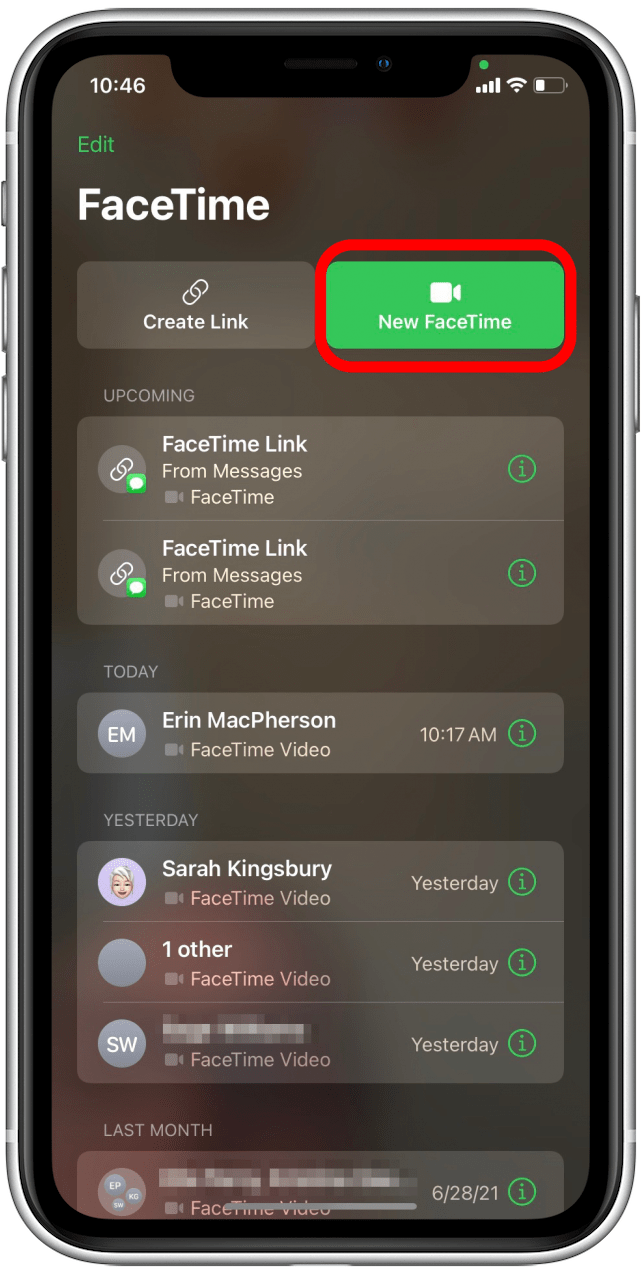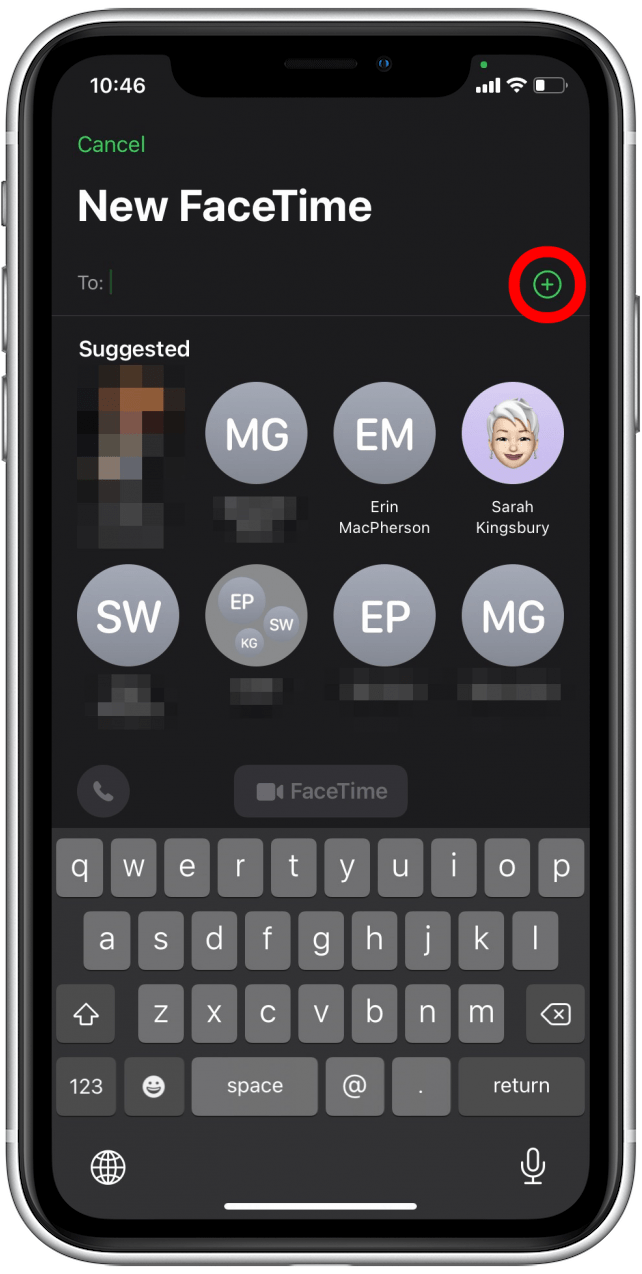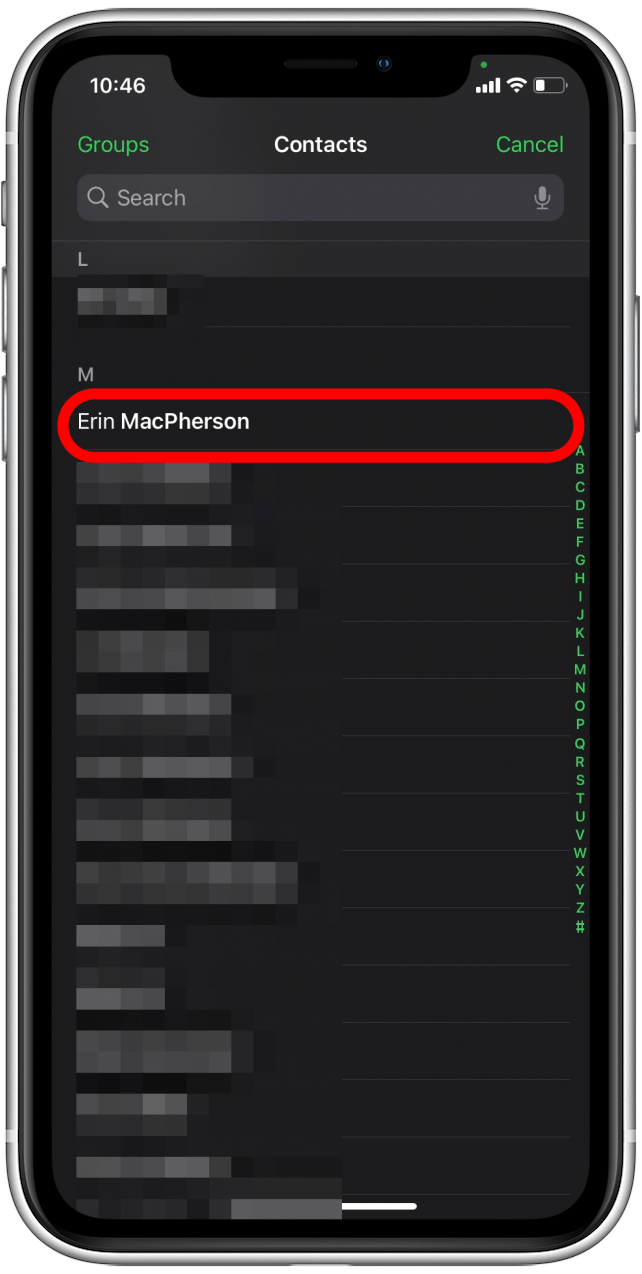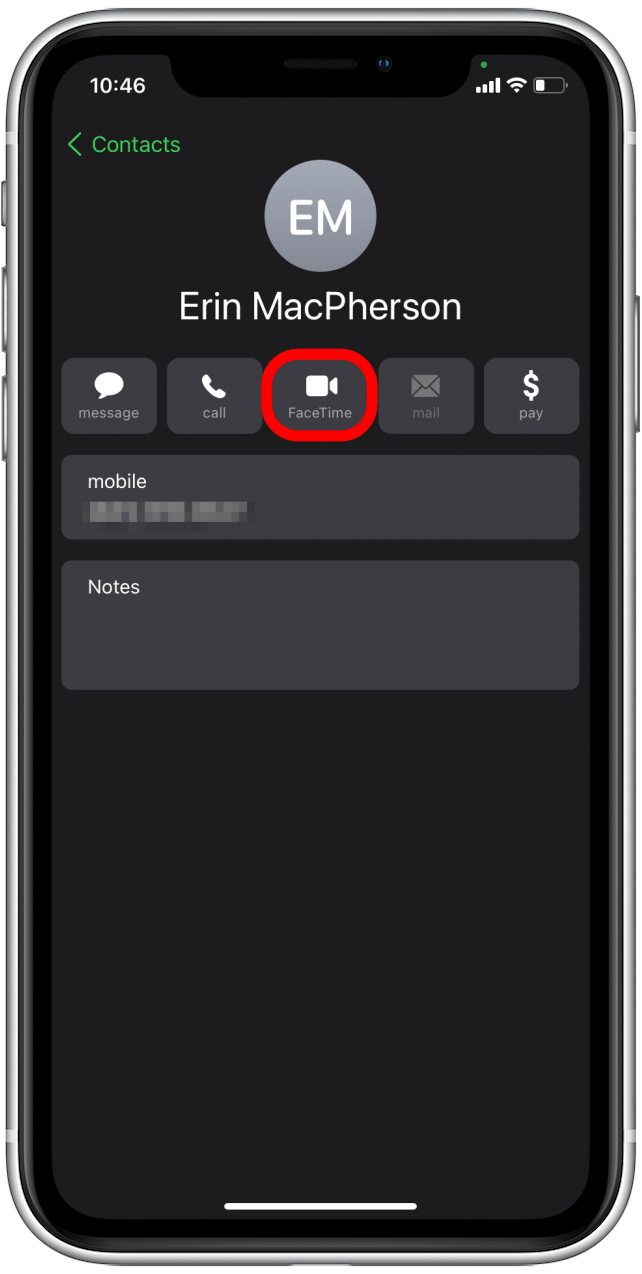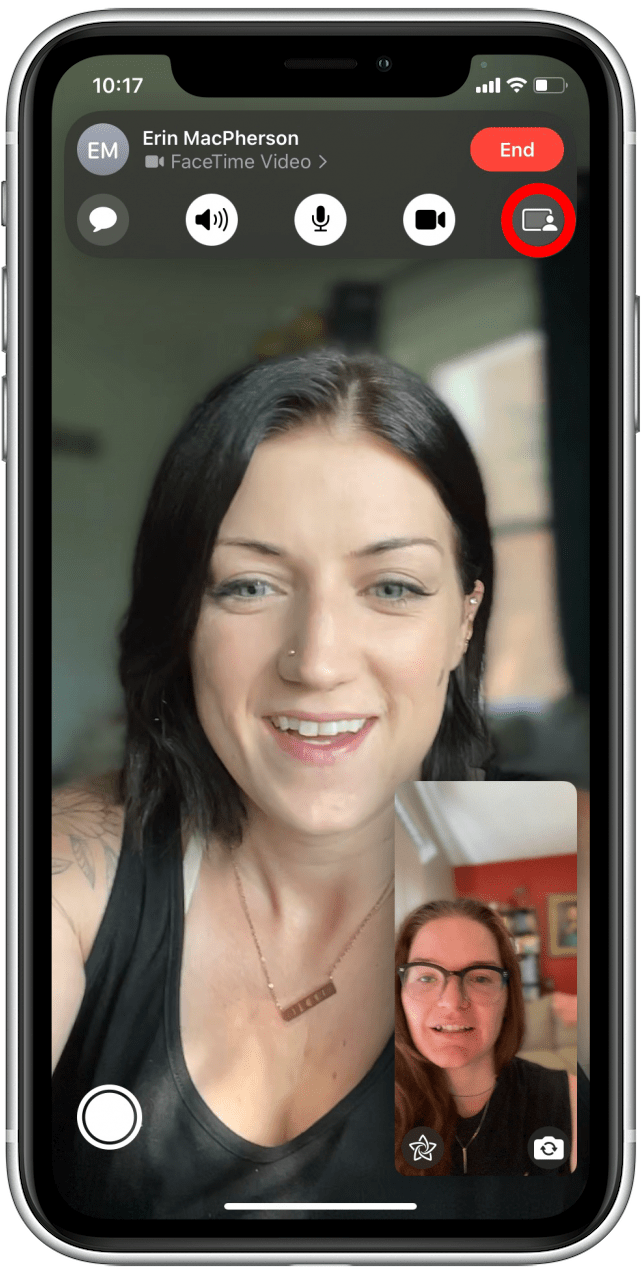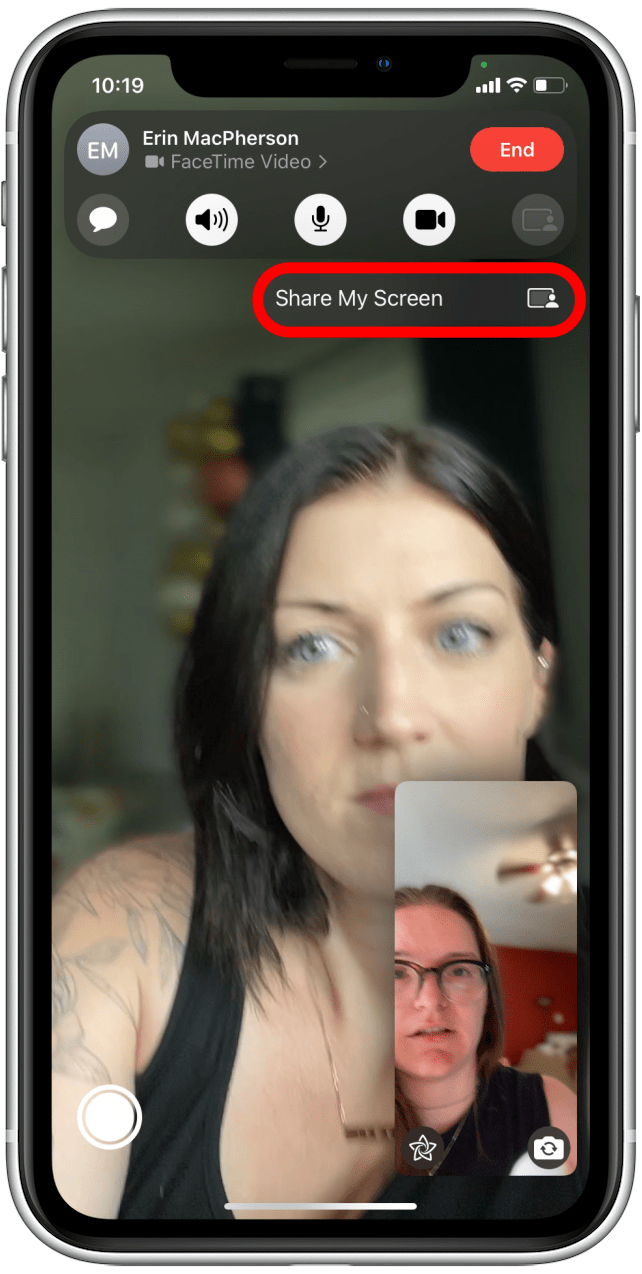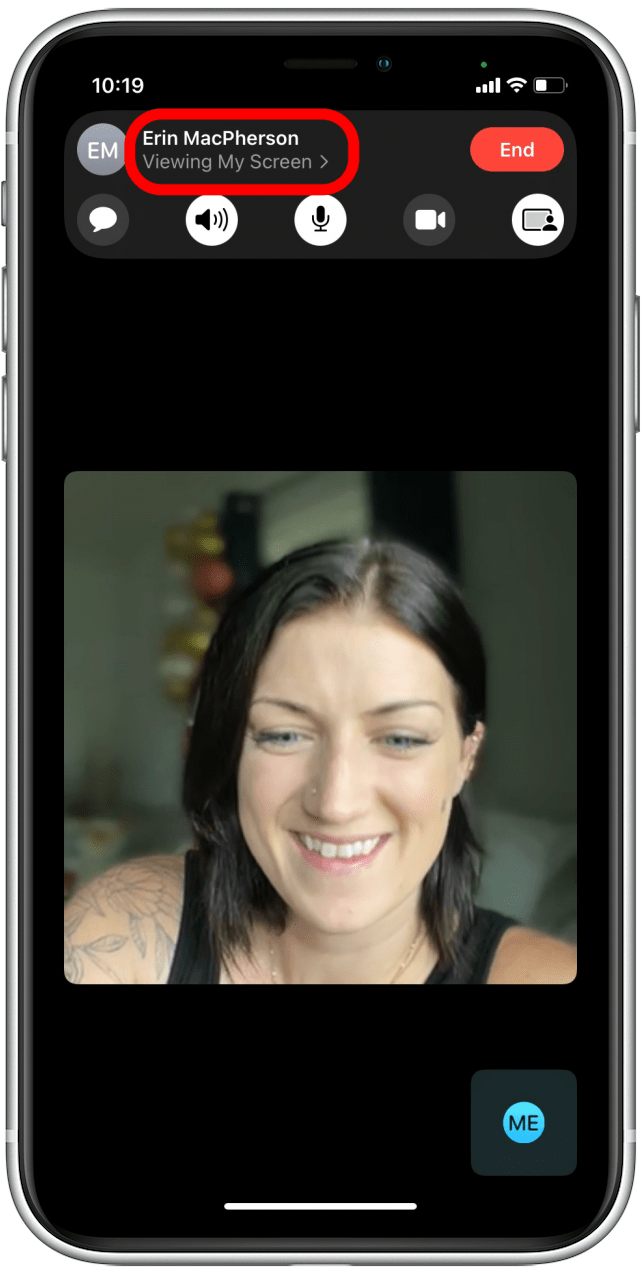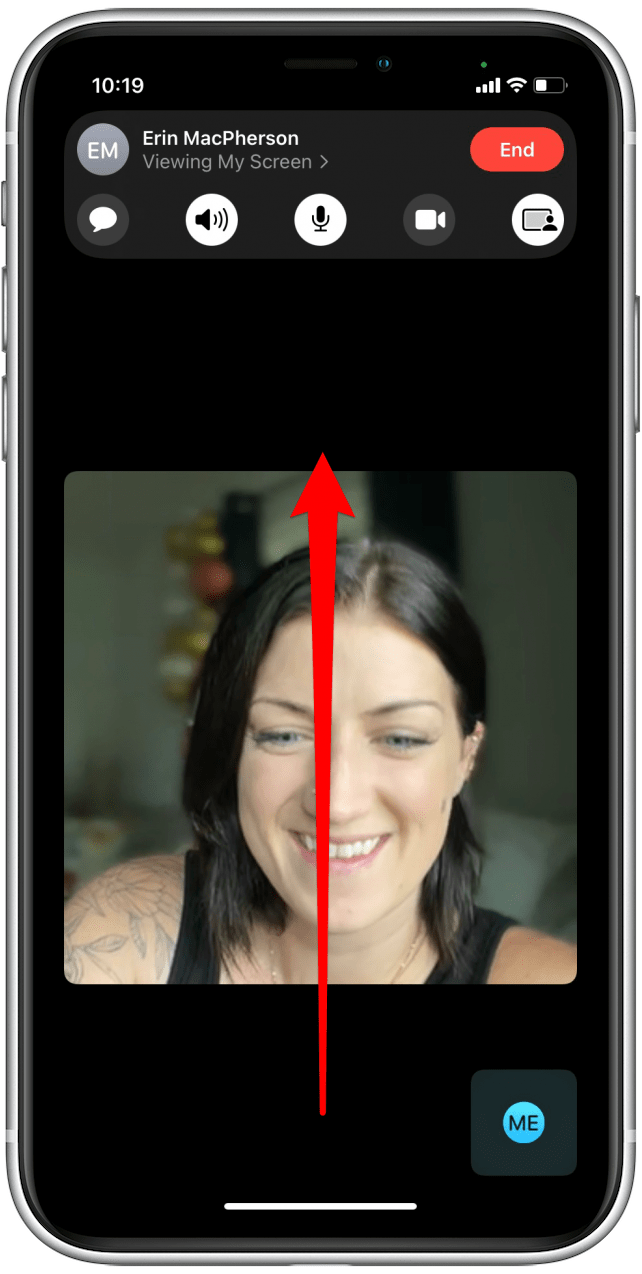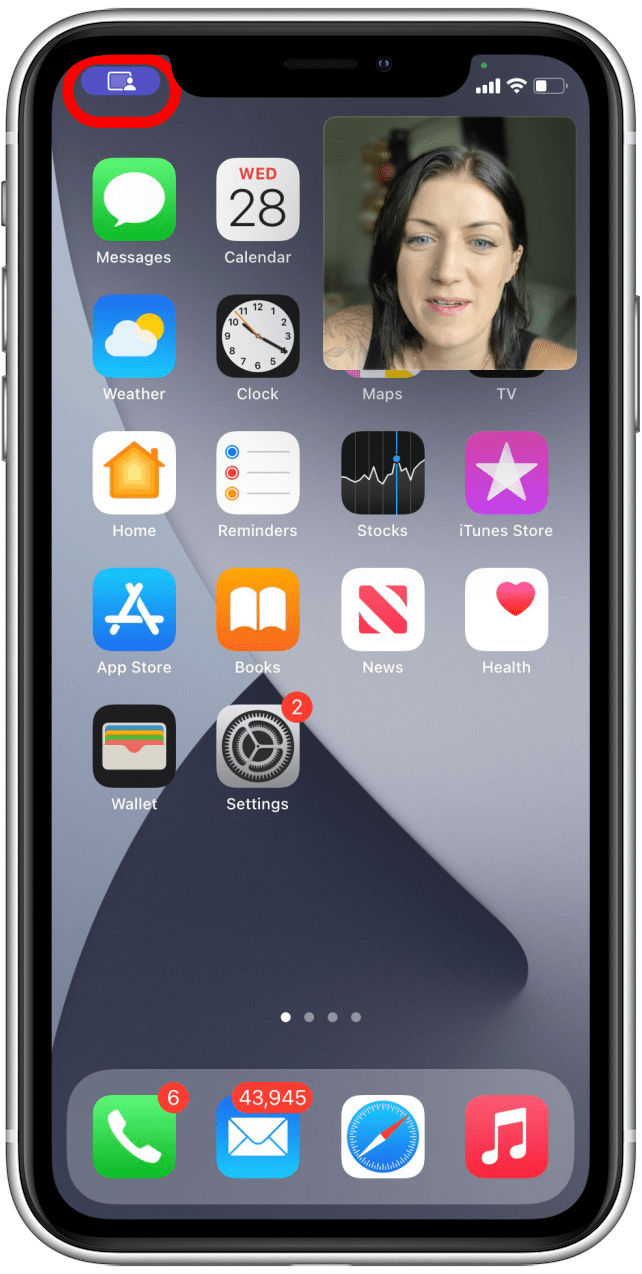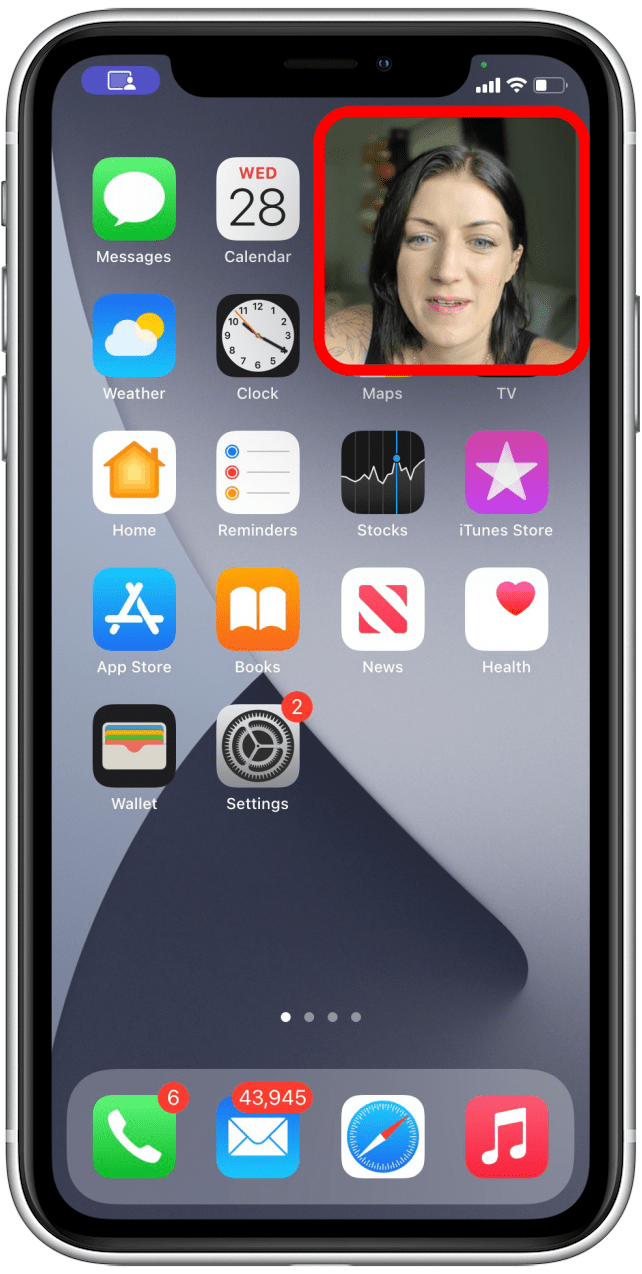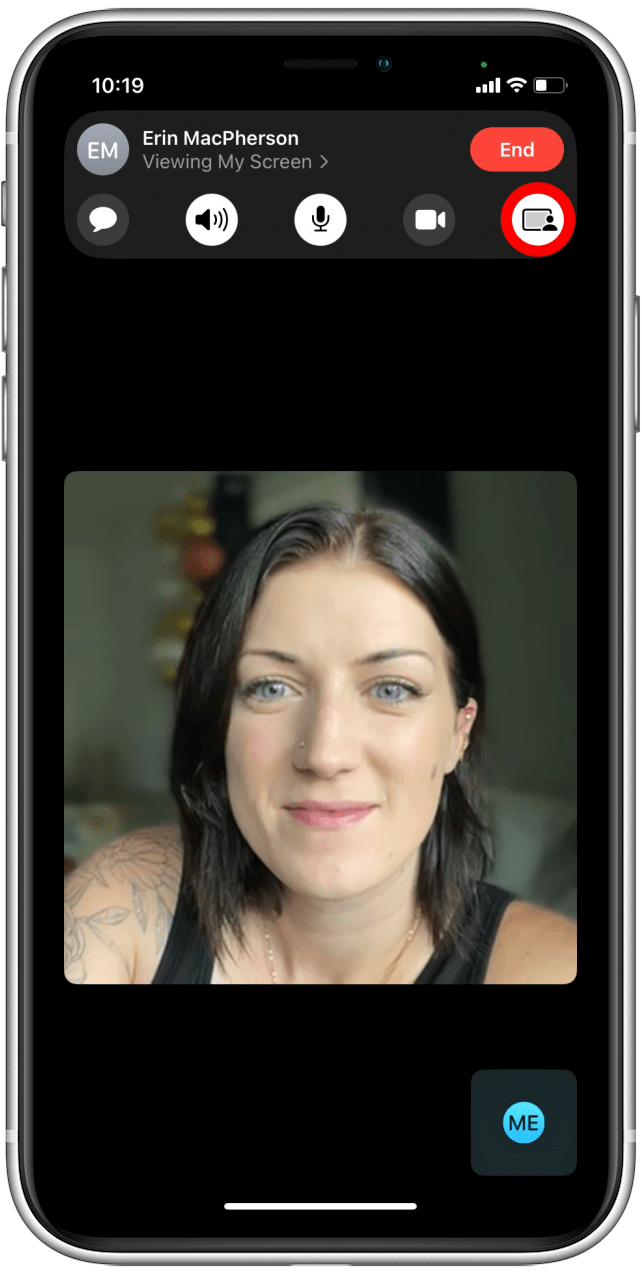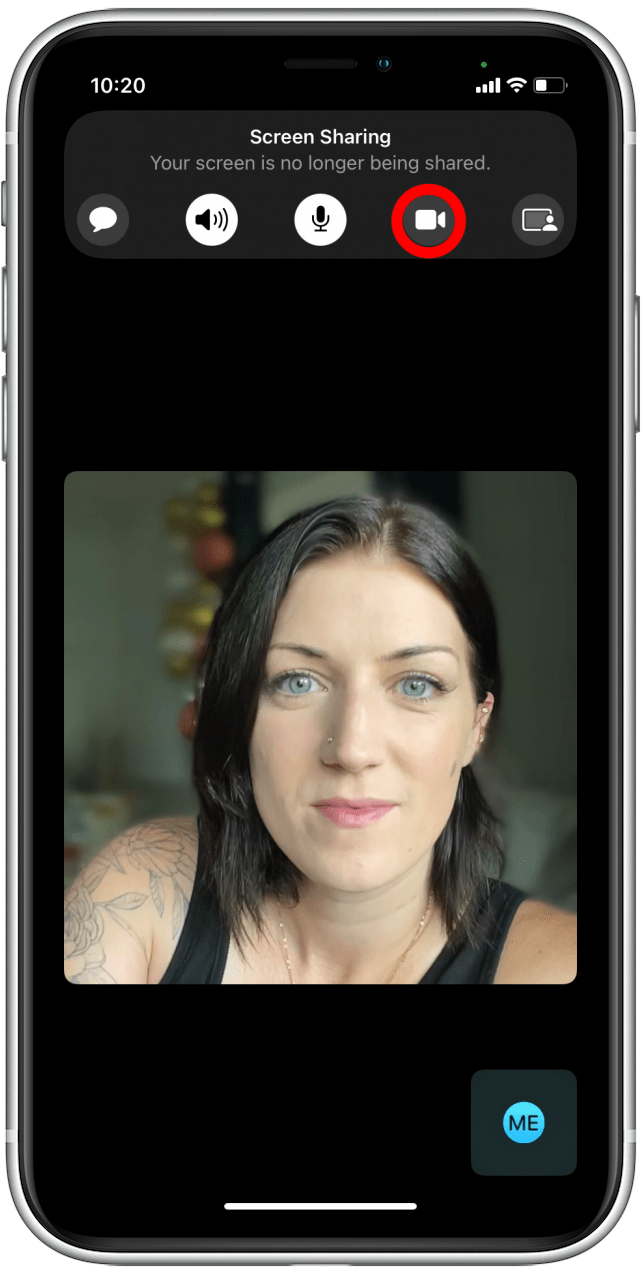¿Puedes compartir la pantalla en FaceTime es la pregunta de la Facetime, se nos hace con frecuencia, y hasta la actualización de iOS 15, la respuesta fue «no». Esta nueva función iOS 15 está integrada en la aplicación FaceTime y no requiere configuración. ¡Déjame mostrarte cómo hace que compartir la pantalla a través de FaceTime sea muy fácil!
Cómo compartir el iPhone a iPhone a través de FaceTime
La gente siempre se ha preguntado: «¿Puedes compartir en FaceTime?» Hasta la actualización de iOS 15, no había una opción de intercambio de pantalla incorporada para FaceTime. ¿Necesita compartir una computadora con un familiar o compañero de trabajo además de compartir su pantalla en FaceTime? Tenemos un artículo que cubre cómo agregar otro usuario a su mac porque sabemos compartir compartiendo es importante. Así es como usar Shareplay para pantalla compartida a través de FaceTime:
- Abra la aplicación FaceTime .

- Toque nuevo FaceTime .

- Seleccione un contacto de la lista sugerida o toque el icono Agregar para agregar un contacto diferente.

- Seleccione un contacto de la lista.

- Toque facetime en la tarjeta de contacto.

- Cuando haya agregado a todos los que le gustaría incluir en la llamada FaceTime, toque facetime .

- Una vez que tus amigos se hayan unido, deberías ver un bar en la parte superior de la pantalla. Toque el icono de compartir de pantalla .

- Toque Comparte mi pantalla ; Habrá una cuenta regresiva de tres segundos hasta que su pantalla comience a compartir. Tus notificaciones estarán apagadas durante el intercambio de pantalla.

- Ahora otros en la llamada de FaceTime pueden ver su pantalla.

- Deslice para minimizar la llamada FaceTime.

- Ahora puede hacer lo que sea necesario en su iPhone, y otros en la llamada de FaceTime podrán ver lo que está haciendo. El icono de compartir la pantalla púrpura en la esquina superior izquierda de su pantalla indica que está compartiendo la pantalla.

- Toque el mosaico con la cara de su amigo para regresar a la llamada de FaceTime.

- Toque el icono de compartir la pantalla nuevamente para dejar de compartir su pantalla.

- Cuando comparte su pantalla, su cámara puede apagarse. Para volver a encender su cámara, toque el icono de la cámara.

Ahora sabe cómo compartir compartir la pantalla y cómo apagar el intercambio de pantalla una vez que ya no desea compartir su pantalla. Puede Aprenda a usar Shareplay en iPhone para hacer aún más . Para descubrir otras formas de compartir entre sus dispositivos Apple, como cómo reflejar un iPhone para Un televisor , regístrese para nuestro Free. A continuación, aprenda Cómo compartir compartir en Mac y dar control remoto a otros.